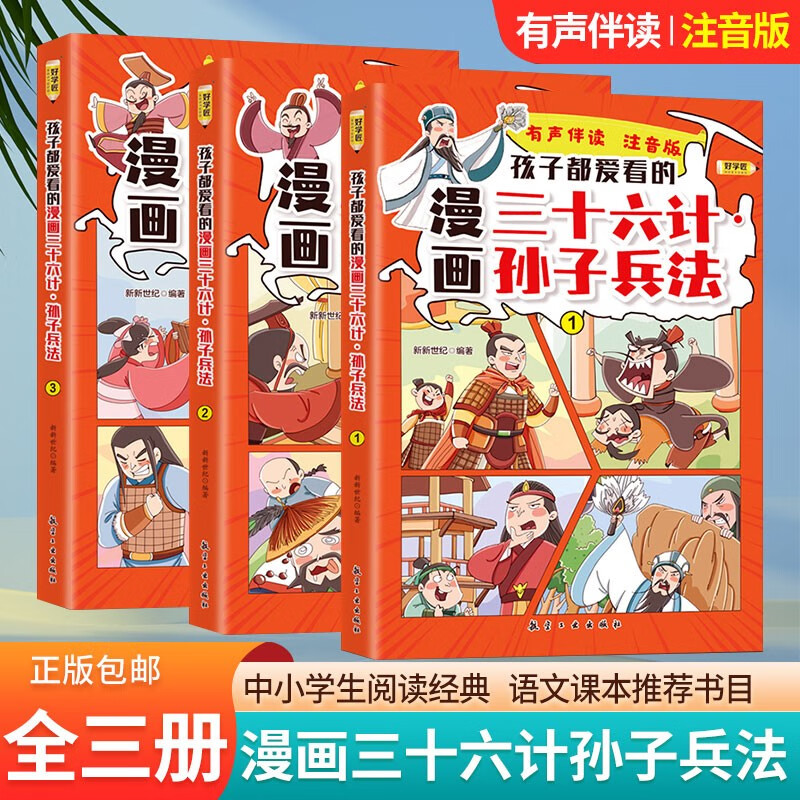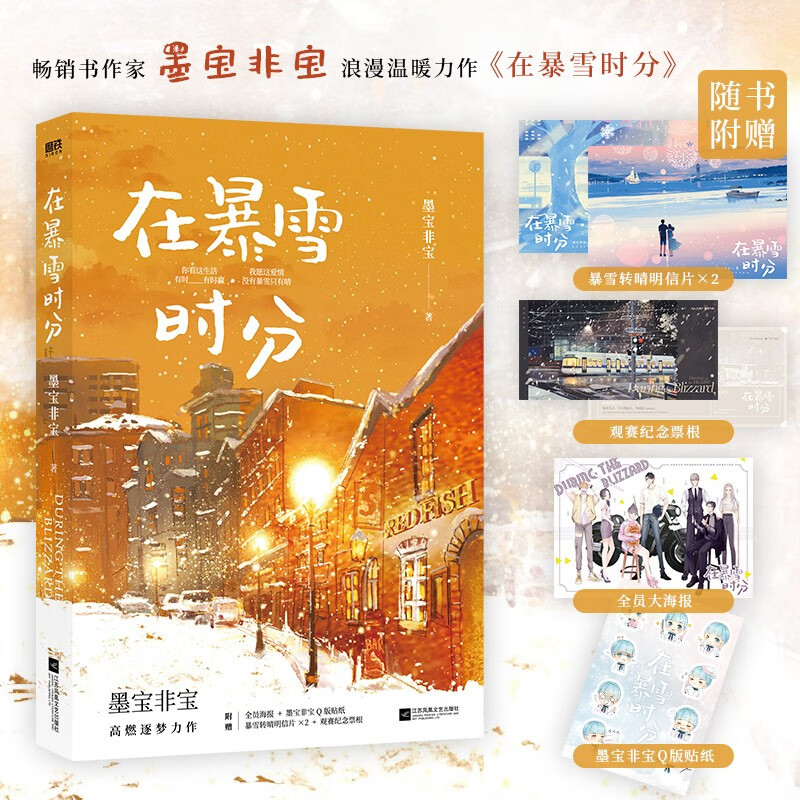Win10中如何设置默认打印机
摘要:本文将详细介绍在Windows 10操作系统中如何设置默认打印机,从而方便您日常打印工作,提高效率。
一、打开“设置”菜单
首先,点击Windows 10桌面左下角的“开始”按钮,在弹出的菜单中选择“设置”图标,进入系统设置页面。
二、进入“设备”设置
在系统设置页面中,找到并点击“设备”选项。在“设备”设置页面中,您可以看到与打印机、鼠标、键盘等相关的设置选项。
三、选择并设置默认打印机
1. 添加打印机:如果尚未添加打印机,请先点击“添加打印机或扫描仪”按钮,按照提示完成打印机的添加。
2. 选择默认打印机:在已连接的打印机列表中,找到您希望设置为默认的打印机。点击该打印机,然后点击页面上方的“设为默认打印机”按钮。此时,该打印机将被设置为默认打印机。
四、验证默认打印机设置
为了确保默认打印机设置成功,您可以尝试打印一份测试页。在打印机列表中,右键点击已设置为默认的打印机,选择“打印测试页”。如果测试页能够正常打印,说明默认打印机设置成功。
五、总结
通过以上步骤,您可以在Windows 10操作系统中轻松设置默认打印机。设置默认打印机后,您在进行打印操作时,系统将自动选择已设置的默认打印机,从而简化打印流程,提高工作效率。在日常使用中,如有需要,您还可以随时更改默认打印机设置,以满足不同的打印需求。
本文内容由互联网用户自发贡献,该文观点仅代表作者本人。本站仅提供信息存储空间服务,不拥有所有权,不承担相关法律责任。如发现本站有涉嫌抄袭侵权/违法违规的内容, 请发送邮件至 298050909@qq.com 举报,一经查实,本站将立刻删除。如若转载,请注明出处:https://www.kufox.com//xxtj/13386.html